NTFS-3G라는 읽기-쓰기 NTFS 드라이버는 Tuxera Inc.에서 무료 및 오픈 소스로 만들었습니다. 그러나 최신 Mac용 업그레이드는 2012년에 제공되었으며 현재 버전은 macOS 운영 체제의 최신 버전과 호환되지 않습니다. Mac에서 High Sierra로 업그레이드할 생각이라면 NTFS-3G가 더 이상 작동하지 않을 것입니다.
모든 NTFS-3G 구성 요소를 제거하려고 시도하는 동안 완전히 제거되지 않습니까? 효과적인 방법이 확실하지 않으신가요? NTFS-3G 제거 맥에서? 이 페이지에서는 다음을 수행하는 데 필요한 세 단계를 안내합니다. 프로그램을 완전히 제거 더 빠르고 쉬운 방법을 추천하기 전에.
내용 : 1부. Mac용 NTFS란 무엇이며 필요합니까? 파트 2. Mac에서 NTFS-3G를 제거하기 위한 단계별 가이드부품 3. Mac에서 NTFS-3G 및 남은 음식을 제거하는 방법4 부. 결론
1부. Mac용 NTFS란 무엇이며 필요합니까?
신기술 파일 시스템 NTFS의 약자입니다. Microsoft에서 만든 파일 시스템은 Windows 기반 장치의 기본 파일 시스템입니다. 그러나 파일 시스템은 Mac에서 액세스할 수 없으며 Mac 장치와 호환되지 않습니다.
NTFS 파일 시스템은 Apple Mac 장치에서 지원되지 않으므로 Mac 컴퓨터에서 NTFS 디스크를 사용하기가 거의 어렵습니다. 디스크를 포맷하는 것 외에는 Mac의 NTFS 드라이브에서 읽기, 쓰기 또는 다른 작업을 수행할 수 없습니다. 그것이 NTFS-3G가 필요한 이유일 수 있습니다. 그리고 당신은 할 수 있습니다 그것을 활성화 당신을 돕기 위해. 그러나 도구를 더 이상 사용하지 않을 때 도구를 제거하는 방법을 찾을 수 있습니다.

파트 2. Mac에서 NTFS-3G를 제거하기 위한 단계별 가이드
간단하지만 효과적인 유틸리티로 iMyMac PowerMyMac, 사용자는 대상 소프트웨어의 모든 구성 요소를 신속하게 제거할 수 있습니다. 번거롭거나 어렵거나 유해한 소프트웨어를 제거하는 데 문제가 있는 경우 PowerMyMac이 도움이 되는지 확인하십시오. 그것은 많은 Mac 프로그램을 제거하고 Windows 및 Mac에서 작동합니다.
원하는 대로 이 프로그램을 사용하여 NTFS-3G를 완전히 제거하려면 다음 네 가지 간단한 단계를 따르십시오.
- 왼쪽 메뉴에서 앱 제거 프로그램다음을 클릭합니다 주사 이전에 다운로드한 모든 프로그램에 대해 Mac을 스캔합니다.
- 선택됨, 사용하지 않음, 남은 음식 및 모든 응용 프로그램 범주는 화면 왼쪽에 있습니다. 너의 모든 애플 리케이션 페이지의 오른쪽에는 각 프로그램이 표시됩니다. 이 목록을 사용하여 원치 않는 소프트웨어를 찾거나 오른쪽 상단 모서리에 있는 검색 상자에 이름을 입력하면 바로 찾을 수 있습니다.
- 클릭 펴다 아이콘을 클릭하면 링크된 파일과 검색 삭제하려는 소프트웨어를 선택한 후 자세한 내용을 보려면 버튼을 누르십시오. 선택하다 CLEAN 관련 파일과 함께 프로그램을 삭제합니다.
- "라는 제목의 팝업 창에서 현재 하드 드라이브에서 사용할 수 있는 공간과 정리된 파일 수를 확인할 수 있습니다.청소 완료".단지 선택 검토 다른 모든 앱을 제거하고 검사 결과 페이지로 돌아가는 옵션.

부품 3. Mac에서 NTFS-3G 및 남은 음식을 제거하는 방법
1단계. NTFS-3G 종료
다음은 무시해서는 안 되는 작은 조언입니다. 활성 응용 프로그램을 제거하기 전에 프로그램과 모든 백그라운드 프로세스를 비활성화하십시오. Dock에 NTFS-3G가 표시되면 먼저 종료 아이콘을 마우스 오른쪽 버튼으로 클릭하여 상황에 맞는 메뉴에서 다음 단계에 따라 현재 실행 중인 NTFS-3G 관련 프로세스를 찾아 종료합니다.
- 실행 활동 모니터 Finder, Launchpad 또는 Dock에서.
- 엔터 버튼 NTFS-3G 해당 검색 필드 내에서 용어를 사용하는 프로세스를 선택하십시오.
- 표시되는 팝업 상자에서 다음을 클릭합니다. (강제) 종료 클릭 후 X NTFS-3G를 보다 편리하게 제거하려면 왼쪽 상단의 기호를 클릭하십시오.
대신 다음을 클릭하여 다음과 같이 할 수 있습니다. 사용 안 함 NTFS-3G 옵션 창의 옵션:
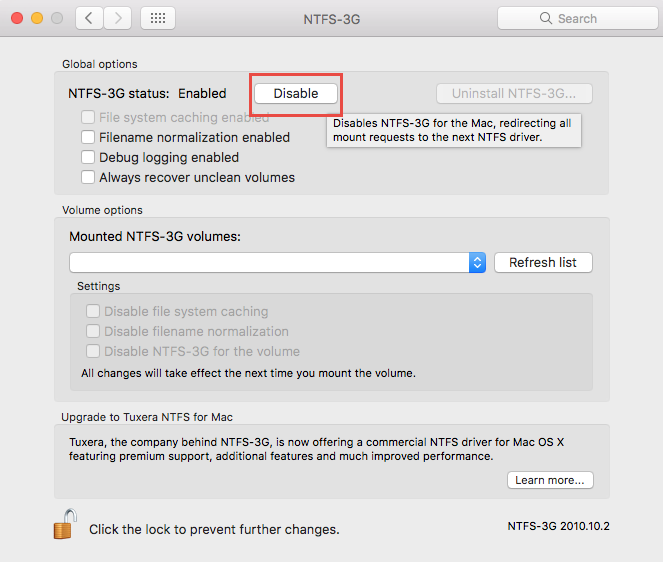
2단계. NTFS-3G 삭제
NTFS-3G 제거는 다른 타사 응용 프로그램 제거와 다소 다릅니다. 기존의 방법을 사용하여 이 소프트웨어를 제거하는 것은 적절하지 않습니다. /Applications 폴더. 다음은 NTFS-3G를 제거하는 데 사용할 수 있는 두 가지 방법입니다.
- 통합 제거 프로그램 실행
- 왼쪽 메뉴에서 시스템 환경 설정 에 가서 Apple 기호 메뉴
- 시스템 기본 설정 창이 열리면 옵션 목록에서 NTFS-3G를 선택합니다.
- 아래의 전역 설정 영역에서 NTFS-3G 제거 버튼이 회색인 경우 수정을 활성화하려면 로크 기호를 누르고 관리자 암호를 입력합니다.
- 다시 시작 단계에 따라 제거를 완료한 후 컴퓨터.
NTFS-3G 제거를 선택할 때 NTFS-3G가 활성화되어 있으면 비활성화 버튼을 선택합니다. 또한 NTFS-3G 아이콘이 제거 후에도 해당 시스템 기본 설정 창에 남아 있으면 해당 아이콘을 마우스 오른쪽 버튼으로 클릭하고 NTFS-3G 기본 설정 창 삭제.
- 제거 프로그램 실행
어떤 이유로든 앞서 언급한 방법이 작동하지 않으면 아래의 대체 방법을 시도하십시오.
- Finder를 시작한 다음 선택 Go > 폴더로 이동 메뉴 모음으로.
- 다음 장소를 참조하십시오.
/System/Library/Filesystems/ntfs-3g.fs/Support/ - 를 두 번 클릭
uninstall-ntfs-3g.sh시작하는 스크립트입니다.
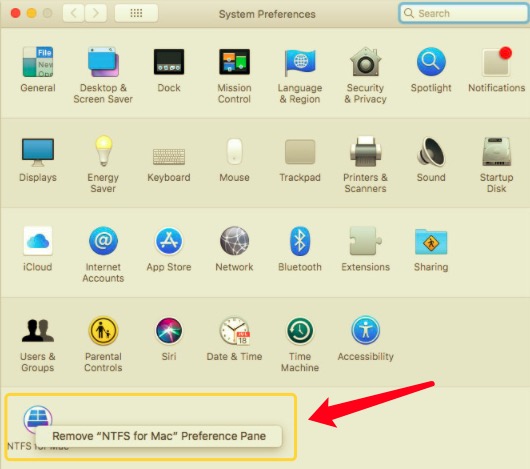
다양한 운영 체제에는 스크립트 파일이 보관되는 위치가 다를 수 있습니다.
3단계. 남은 음식 제거하기
NTFS-3G가 컴퓨터에 더 이상 존재하지 않더라도 일부 부품은 여전히 존재합니다. 그러면 기본 설정 파일, 카탈로그 파일 및 기타 나머지 파일을 어떻게 삭제할 수 있습니까? NTFS-3G를 제거하고 모든 NTFS-3G 관련 개체도 찾아 제거하려면 아래 나열된 단계를 따르십시오.
- 를 실행 파인더 선택 폴더로 이동 인사말 Go 에서 옵션 메뉴
- 폴더를 열려면 다음을 입력하십시오.
~/Library표시되는 해당 상자 내에서 Enter 키를 누릅니다.
이름에 NTFS-3G가 포함된 다음 위치에서 개체를 찾습니다. ~/라이브러리/캐시/, ~/Library/Preferences/, ~/Library/PreferencePanes/, ~/Library/ApplicationSupport/, ~/Library/LaunchAgents/, ~/Library/LaunchDaemons/, ~/Library/StartupItems/
- 의 오른쪽 상단에서 검색을 클릭합니다.
~/Library들어가서 NTFS-3G (또는 턱시도). - 특정 폴더에서 결과를 보려면 "도서관" 바 아래.
- 결과 페이지에서 귀하의 기준에 맞는 항목을 선택한 다음 폐기하십시오.
- 그런 다음 동일한 절차를 사용하여 Library 폴더에 있는 NTFS-3G 잔여 파일을 제거합니다.
- 다음으로 NTFS-3G 잔여 파일을 비워 제거합니다. 휴지통.
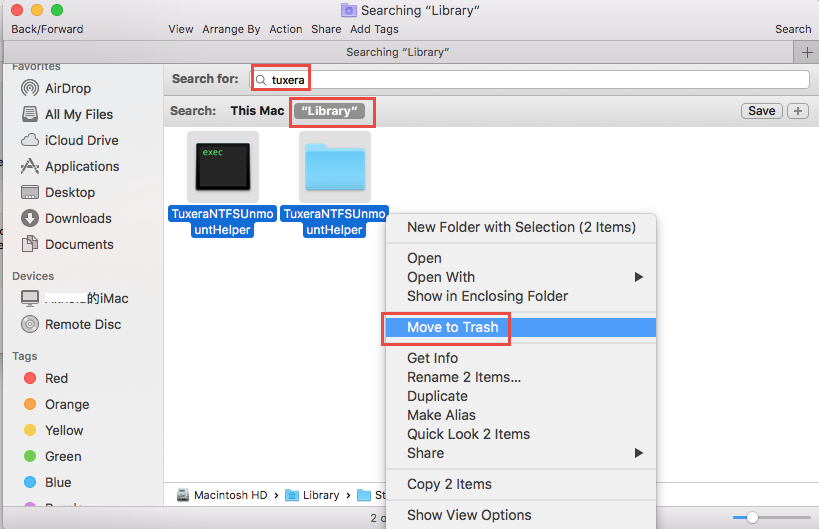
4 부. 결론
요약하면 이 문서의 자세한 지침을 사용하여 NTFS-3G를 제거할 수 있습니다. 어떤 제거 방법을 선호하십니까? PowerMyMac Uninstaller와 같은 편리한 제거 프로그램은 제거 문제가 있는 경우 철저한 지원을 제공할 수 있습니다. 대신 NTFS-3G를 완전히 삭제하고 남은 부분을 제거하고 심지어 마이크로소프트 오피스를 제거하다 Mac에서.
수동 제거 프로세스는 Mac 초보자에게는 다소 복잡해 보일 수 있습니다. 지루하고 어려운 작업을 피하고 싶다면 제안된 원스톱 솔루션이 더 적합할 수 있습니다.



